Opprette Et SharePoint Ssrs-Rapportbibliotek
uansett grunn er denne typen bibliotek ikke ute av boksen. Jeg må sette det opp manuelt hver gang. Her er fremgangsmåten for denne klienten. De vil være lik for andre SharePoint / SSRS sett ups. Du kan følge disse instruksjonene for å konfigurere ET SSRS – Datakildebibliotek og et Ssrs-Delingsdatasettbibliotek.
Innholdstype For Dokument
Report Services Report Report Builder Report
Datakilde Report Datakilde
Delt Datasett Report Builder Report
1. Opprette Et Dokumentbibliotek I SharePoint.
Gå Til Biblioteker. Klikk På Opprett. Ring ditt nye bibliotek «Rapporter».
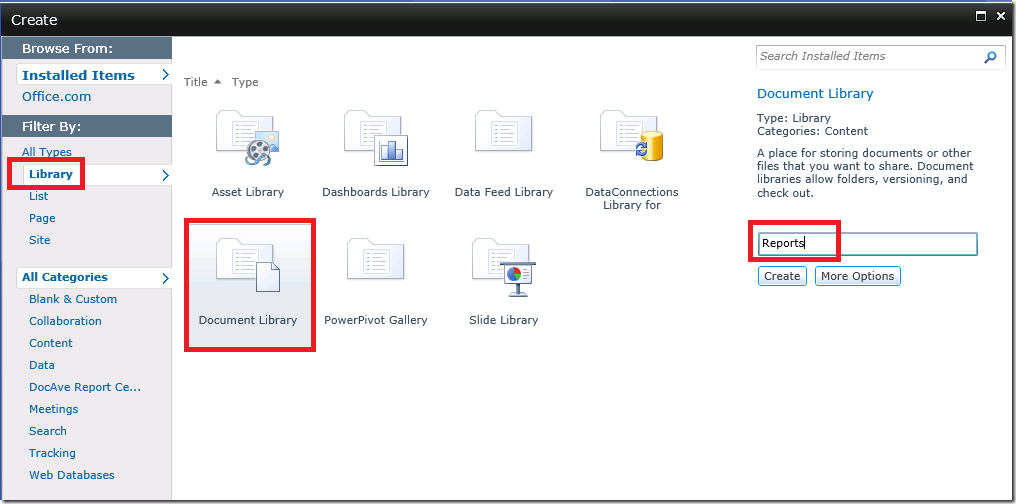
2. Tillat Administrasjon Av Innholdstyper.
Klikk på biblioteket ditt. Gå til Bibliotekinnstillinger. Klikk På Avanserte Innstillinger. Endre alternativknappen For» Tillat administrasjon av innholdstyper » Til Ja. Klikk OK.
3. Legg Til Rapportinnholdstype.
i Bibliotekinnstillingen under Innholdstyper klikker du på «Legg til fra eksisterende innholdstyper for område». I dette tilfellet bruker klienten Innholdstyper For Rapportbygger for rapportering, noe som vil fungere fint for Report Services-rapporter.

fra rullegardinmenyen» Velg innholdstyper for område fra «velger du » Rapportserver Innholdstyper». Legg til innholdstyper du vil beholde i Rapportbiblioteket. Jeg foretrekker å beholde datakilder og datasett i separate biblioteker, men noen liker å beholde dem på ett bibliotek. Vær oppmerksom på at uansett hvilken innholdstype som flyter til Toppen Av Innholdstypelisten, vil Være standard innholdstype for biblioteket. Dette vil ha betydning når du oppretter og legger til nye dokumenter. Legg til Standard Innholdstype først, og deretter eventuelle andre. Klikk OK.
Hvis Du ikke ser Innholdstypene For Rapportserveren som er oppført i rullegardinlisten, må du kanskje aktivere Dem i Områdesamlingen. Les dette innlegget for å finne ut hvordan du gjør det– http://thedataqueenblog.azurewebsites.net/2013/05/activating-ssrs-report-content-types-for-sharepoint/
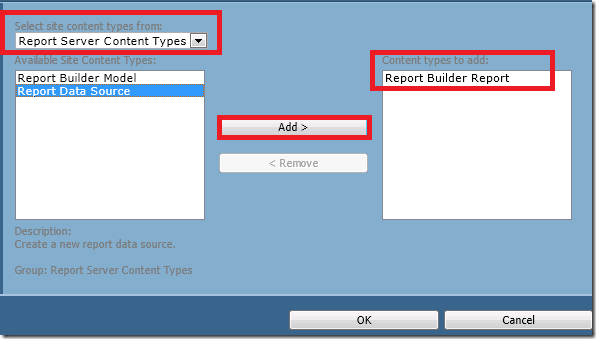
4. Slett Innholdstypen For Dokumentet.
velg innholdstypen «Dokument» under Innholdstyper.
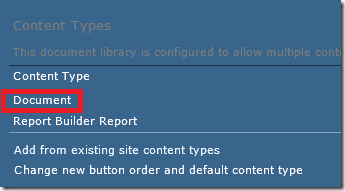
Velg «Slett denne innholdstypen».
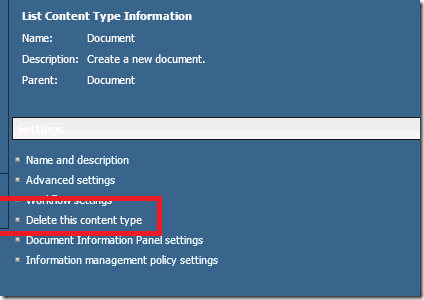
Dette gjør Rapportbyggerrapportinnholdstypen til standard innholdstype.
du er klar til å distribuere ssrs-rapporter Til SharePoint-biblioteket.
hvis du finner ut at du ikke kan distribuere rapportene ved hjelp av funksjonen distribuer I Visual Studio-For eksempel Fortsetter Visual Studio å spørre deg om legitimasjon når Du prøver å distribuere-kan du manuelt laste opp rapporter og datakilder Til SharePoint. Les dette innlegget for å finne ut hvordan http://thedataqueenblog.azurewebsites.net/2012/07/manually-deploy-ssrs-reports-to-sharepoint/